Créer une inspection manuelle
Dans la barre d’outils de l’espace de travail Fabriquer, cliquez sur Inspection > Manuel > Créer une inspection manuelle
 .
.La boîte de dialogue Créer une inspection manuelle s’ouvre.
Cliquez sur
 pour ajouter un élément à l’inspection.
pour ajouter un élément à l’inspection.(Facultatif) Indiquez un Nom pour l’élément.
Dans la liste Type d’inspection, choisissez une option pour spécifier le type d’inspection que vous souhaitez effectuer sur la pièce physique. Sélectionnez :
- Distance pour mesurer les diamètres des perçages ou des bossages, ou certaines distances entre les fonctions.
- Réussite/Échec pour inclure une simple vérification.
- Texte pour ajouter un commentaire défini par l’utilisateur.
Si vous avez sélectionné Distance comme type d’inspection :
Dans la zone de dessin, sélectionnez les fonctions dont vous souhaitez mesurer la distance.
Remarque : si vous mesurez la distance entre deux perçages ou bossages, appuyez sur la toucheShiftpour sélectionner plusieurs fonctions.La valeur nominale s’affiche sous forme d’étiquette.
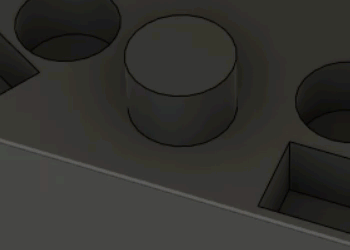 Conseil : pour repositionner une étiquette, cliquez dessus et faites-la glisser. Lors du repositionnement d’une étiquette, appuyez sur la touche
Conseil : pour repositionner une étiquette, cliquez dessus et faites-la glisser. Lors du repositionnement d’une étiquette, appuyez sur la toucheCtrlpour empêcher l’accrochage de l’étiquette à des intervalles de 90 degrés.Dans la boîte de dialogue, choisissez un type de distance.
Remarque : la sélection effectuée dans la zone de dessin détermine les options disponibles.Saisissez une tolérance supérieure et une tolérance inférieure pour indiquer une bande de tolérance.
Si vous avez sélectionné un type de distance de centre à centre ou de surface au centre, choisissez une méthode de mesure. Si votre instrument de mesure prend en charge la mesure de ce type de distance, choisissez Direct dans la liste.
(Facultatif) Pour inclure une instruction ou une invite à l’intention de l’inspecteur lors de l’enregistrement du résultat de l’élément, saisissez un commentaire.
(Facultatif) Pour prendre un instantané de la position et de l’orientation du modèle dans la zone de dessin pour l’objet actuel, cliquez sur Enregistrer la position de la caméra
 .
.Lors de l’enregistrement du résultat de l’élément, la zone de dessin est mise à jour pour afficher le modèle tel qu’il était lorsque vous avez créé l’instantané.
Répétez les étapes 2 à 6 pour continuer à créer des éléments pour l’inspection manuelle.
Cliquez sur OK.
Un dossier est ajouté au navigateur dans la posage active.
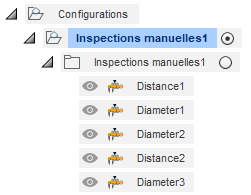
Vous pouvez maintenant enregistrer l’inspection manuelle.